Opdateret April 2024: Stop med at få fejlmeddelelser, og sænk dit system ned med vores optimeringsværktøj. Hent det nu kl dette link
- Download og installer reparationsværktøjet her.
- Lad det scanne din computer.
- Værktøjet vil derefter reparér din computer.
Der kan være en grund til, at du vil afinstallere det integrerede Windows 10 Photos-program, der er installeret på din pc. Men hvis du åbner Indstillinger> Applikationer, vil du bemærke, at afinstallationsindstillingen er nedtonet. Vi anbefaler ikke, at du sletter den indbyggede UWP-applikation, hvis du insisterer på at slette den, men her er en hurtig guide, der hjælper dig med at slette Photos-applikationen fra Windows 10.
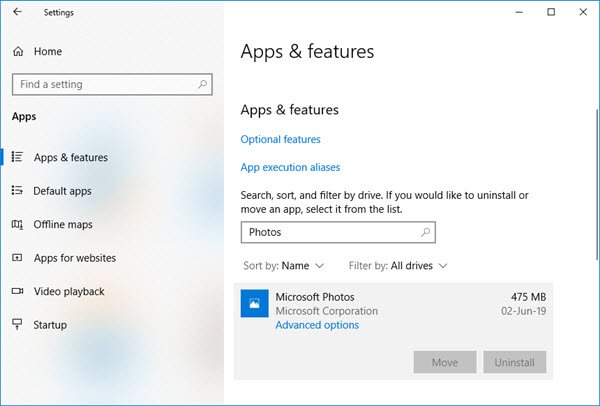
Den nye Photos-applikation er ikke kun en billedviser, men indeholder også grundlæggende værktøjer til redigering og optimering af billeder. Det giver dig mulighed for at tilføje forskellige effekter og filtre til dine fotos. Photo-applikationen giver dig mulighed for at beskære, rotere, glatte og retouchere dine fotos. Applikationen giver dig også mulighed for at fjerne røde øjne fra billeder.
Microsoft Photos App er et program integreret i Windows 10, der giver dig mulighed for at se og redigere dine fotos og videoer. Fra tid til anden ønsker du måske afinstallér appen Fotos, for eksempel hvis det ikke fungerer korrekt. Desværre kan du ikke afinstallere de applikationer, der normalt er integreret med Windows 10, så du bliver nødt til at afinstallere fotoprogrammet med Windows PowerShell. Her er trinnene.
April 2024 Opdatering:
Du kan nu forhindre pc -problemer ved at bruge dette værktøj, såsom at beskytte dig mod filtab og malware. Derudover er det en fantastisk måde at optimere din computer til maksimal ydelse. Programmet retter let på almindelige fejl, der kan opstå på Windows -systemer - ikke behov for timers fejlfinding, når du har den perfekte løsning lige ved hånden:
- Trin 1: Download PC Reparation & Optimizer Tool (Windows 10, 8, 7, XP, Vista - Microsoft Gold Certified).
- Trin 2: Klik på "Begynd Scan"For at finde Windows-registreringsproblemer, der kan forårsage pc-problemer.
- Trin 3: Klik på "Reparer Alt"For at løse alle problemer.
Sådan afinstalleres Windows 10 Photos-applikationen med Powershell
Procedure 1:

- Luk Photo-applikationen, hvis du lige har åbnet det.
- Skriv powerhell i feltet Cortana / Windows Search.
- Klik på 'Windows PowerShell', når det vises - højreklik og vælg 'Kør som administrator'.
- Skriv følgende kommando i PowerShell-vinduet (tip: Kopier og indsæt gemmer fejl)
- Download AppxPakke * Foto * | Slet AppxPackage
- Meddelelsen "Status for implementeringsprocessen ..." vises midlertidigt. Når dette sker, er afinstallationen fuldført.
- Photo-applikationen er nu forsvundet, og Windows Photo Viewer-softwaren bruges nu til at åbne dine billeder.
Procedure 2:
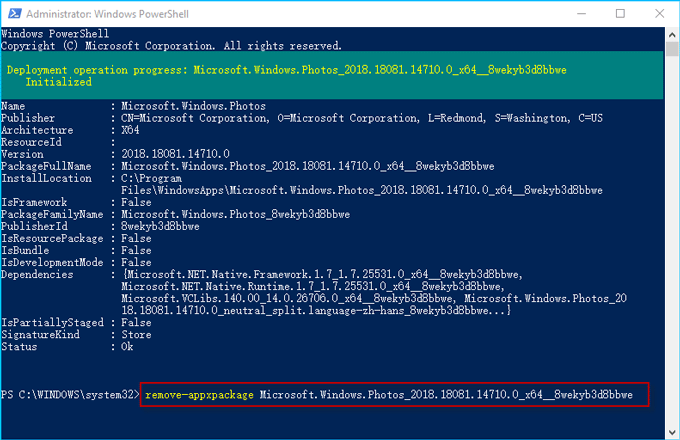
Trin 1 - Åbn også Windows PowerShell som administrator.
Trin 2 - Skriv kommandoen: get-app-app-appxpackage * foto * og tryk på Enter. Denne kommando søger i pakkefilen til Windows 10 Photos App-applikationen.
Trin 3 - Find linjen, der begynder med PackageFullName, og kopier det fulde navn ("Microsoft.Windows.Photos_2018.18081.14710.0_x64__8wekyb3d8d8d8bbwe" i mit tilfælde).
Trin 4 - Skriv følgende kommando, og tryk på Enter. Meddelelsen "Forløb for implementering ..." vises midlertidigt, og hvis den forsvinder, er afinstallationen fuldført. Ændringerne træder i kraft med det samme, og du vil bemærke, at Windows 10 Photos-applikationen er forsvundet.
KONKLUSION
Det må siges, at vi ikke rigtig anbefaler at afinstallere integrerede universelle applikationer. Disse applikationer tager meget lidt plads på din enhed, så det er bedst at ignorere dem, hvis du ikke vil bruge dem.
Igen er den eneste reelle fordel, at du nemt kan rense din Start-menu. Det er også sandsynligt, at fremtidige opdateringer (især større opdateringer) muligvis geninstallerer disse applikationer.
https://www.cnet.com/how-to/how-to-uninstall-default-apps-in-windows-10/
Ekspert Tip: Dette reparationsværktøj scanner lagrene og erstatter korrupte eller manglende filer, hvis ingen af disse metoder har virket. Det fungerer godt i de fleste tilfælde, hvor problemet skyldes systemkorruption. Dette værktøj vil også optimere dit system for at maksimere ydeevnen. Den kan downloades af Klik her

CCNA, Web Developer, PC Fejlfinding
Jeg er computerentusiast og en praktiserende it-professionel. Jeg har mange års erfaring bag mig i computerprogrammering, hardwarefejlfinding og reparation. Jeg er specialiseret i webudvikling og database design. Jeg har også en CCNA-certificering til netværksdesign og fejlfinding.

